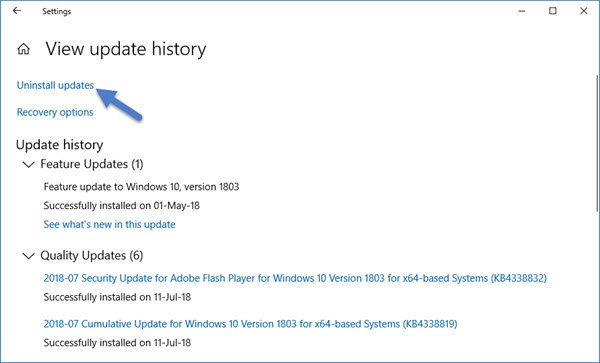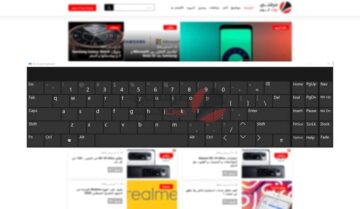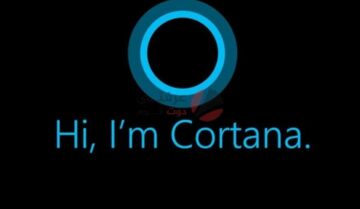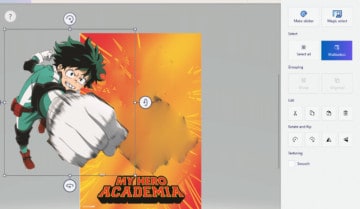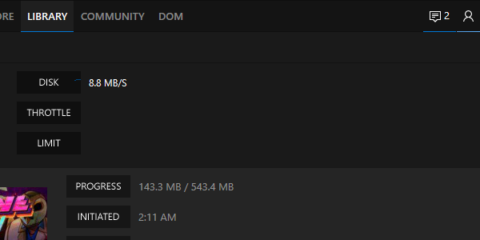قد تفكر لماذا تحتاج إلى تسريع ويندوز 10 بعد التحديث ؟ أليس من المفترض أن تقوم التحديثات بتحسين أداء النظام وويندوز 10 بشكل عام لجعله أفضل ؟ في الواقع هذا هو الوضع الافتراضي مع البرامج المختلفة ولكن مع مايكروسوفت الأمر مختلف قليلاً حيث أنه وفي بعض الأحيان تعاني الأنظمة للغاية بعد التحديثات وتتوقف عن العمل بشكل مناسب وتصبح أبطأ وهنا تأتي فائدة هذا المقال عزيزي القارئ حيث سنخبرك بطريقة تسريع ويندوز 10 بعد التحديثات .
مؤخراً أصدرت مايكروسوفت تحديث صغير يجعل متصفح Edge Chromium هو المتصفح الإفتراضي على أجهزة ويندوز 10 ويأتي برقم KB4559309 ، هو تحديث صغير كما قلنا ولكن بعض المستخدمين أخبرونا بوجود مشكلة بطء في الأجهزة بشكل عام بعد تثبيته لذلك سنتحدث اليوم عن تسريع الأداء قليلاً.
تسريع ويندوز 10 بعد التحديث الأخير :
هناك مجموعة من الحلول التي يمكننا القيام بها لتفادي هذا العطل وتسريع ويندوز 10 بعد تثبيت تحديث KB4559309 الأخير، بعض هذه الحلول تعتمد على إلغاء التحديث كلياً والإنتظار حتى تعالج مايكروسوفت المشاكل الموجودة به والبعض الآخر يعتمد على حلول تسريع النظام بشكل عام .
إزالة التحديث الأخير وإخفاءه :
عملية إزالة التحديث الأخير سهلة للغاية على ويندوز 10 وهي أشبه بعملية إزالة برنامج مثبت مع إختلاف المكان، كل ما عليك فعله هو التوجه إلى قائمة Settings ثم اختيار Update and security ثم windows update ثم View update history وأخيراً uninstall updates كما ترى بالصورة بالأسفل.
عندما تدخل إلى قائمة التحديثات المثبتة قم بالبحث برقم التحديث وهو KB4559309 حتى تجده ثم بعد ذلك قمت بإزالته وإعادة تشغيل الجهاز وتجاهل التحديث لاحقاً حتى تحل المشكلة .
استعادة النظام لنقطة سابقة :
مالذي سيحدث إن فشلت في إزالة التحديث من الطريقة الموجودة من الأعلى ؟ نعم يجب عليك الآن أن تتوجه إلى صديقنا الوفي نقطة استعادة النظام وتقوم باستعادة النظام إلى نقطة سابقة موجودة قبل موعد تثبيت التحديث الأخير من ثم تتجاهل التحديث الأخير ولا تقوم بتحديثه.
هذه الطريقة تعتبر صعبة قليلاً ولكن على الأقل ستضمن أنك لن تخسر أعمالك والملفات المحفوظة على الجهاز الخاص بك، لتتمكن من استعادة النظام لنقطة سابقة راجع مقالنا هنا .
تنظيف ملفات الـ Cache واستعادة ضبط المصنع :
قد يكون سبب البطء هو وجود بعض الملفات المخزنة بشكل خاطئ والتي تستهلك الكثير من موارد الجهاز الخاص بك لذا فمن الأفضل أن تقوم بتنظيف هذه الملفات وإزالتها تماماً من على جهاز الكومبيوتر الخاص بك باستخدام برامج مختلفة مثل CCleaner وغيره من البرامج .
يمكنك قراءة مقالنا هنا لتعرف المزيد من المعلومات عنها .
تحديث الـ BIOS الخاص باللوحة الأم :
لا أنصح أن تحاول تحديث الـ Bios الخاص باللوحة الأم خاصتك أو حتى المعالج إن لم تكن محترفاً أو قمت بتجربتها في وقت سابق، في البداية تأكد من التحديثات الموجودة من خلال موقع مصنع اللوحة الأم الخاص بك ثم قم بطلب تحديثها من مراكز الصيانة المحلية الموجودة إلى جوارك .